Santivirus realtime aidez moi svp
Coukiees
-
MisteryBean Messages postés 9212 Date d'inscription Statut Modérateur, Contributeur sécurité Dernière intervention -
MisteryBean Messages postés 9212 Date d'inscription Statut Modérateur, Contributeur sécurité Dernière intervention -
Bonjour,
J’ai voulu installer une application sur mon pc et ça m’a mis pleins d’applications que j’ai supprimer bien sur et il me reste ce virus appelles santivirus et dès que je lai vu j’ai direct su que c’était un faux mais bon j’ai vu pleins de sites et d’autres personne qui demande comment le désinstaller mais je comprend absolument rien du tout de ce qu’ils disent et c’est tres enervant surtout que j’ai peur que ce virus peut installer le chrominun jsp quoi et qu’ils peuvent voir les dossiers et tout et c’est l’ordinateur de mon père donc je suis un peu dans la merde!!!! Ah et j’ai déjà redémarré pleins de fois le pc et je suis sur que le virus se met deja en place et qu’il est deja et c chiant !!!
J’ai voulu installer une application sur mon pc et ça m’a mis pleins d’applications que j’ai supprimer bien sur et il me reste ce virus appelles santivirus et dès que je lai vu j’ai direct su que c’était un faux mais bon j’ai vu pleins de sites et d’autres personne qui demande comment le désinstaller mais je comprend absolument rien du tout de ce qu’ils disent et c’est tres enervant surtout que j’ai peur que ce virus peut installer le chrominun jsp quoi et qu’ils peuvent voir les dossiers et tout et c’est l’ordinateur de mon père donc je suis un peu dans la merde!!!! Ah et j’ai déjà redémarré pleins de fois le pc et je suis sur que le virus se met deja en place et qu’il est deja et c chiant !!!
A voir également:
- Santivirus realtime protection lite
- Facebook lite gratuit - iam - Télécharger - Messagerie
- Finish time lite - Télécharger - Utilitaires
- K9 web protection - Télécharger - Contrôle parental
- Daemon tools lite - Télécharger - Émulation & Virtualisation
- Protection cellule excel - Guide
3 réponses

Bonjour,
On va commencer par un diagnostic du PC :
--> Pour un système en 32 bits
--> Pour un système en 64 bits
Comment savoir quelle version 32 bits ou 64 bits est exécutée sur mon système ?
--> Patiente le temps que ton navigateur te propose le téléchargement à enregistrer, sans cliquer nulle part, surtout pas sur les sponsors de la page.
--> Ferme toutes les applications, y compris ton navigateur
--> Double-clique sur FRST.exe et clique sur Oui pour accepter le Disclaimer
--> Sous Vista, Windows 7 / 8 et 10, il faut lancer le fichier par clic-droit -> Exécuter en tant qu'administrateur
--> Attendre qu'il indique L'outil est prêt à fonctionner
--> Sur le menu principal, clique sur Analyser et patiente le temps de l'analyse
--> A la fin du scan, les rapports FRST.txt et Addition.txt sont créés. Poste ces rapports dans ta prochaine réponse.
--> Les rapports sont enregistrés au même emplacement que l'outil et sous C:\FRST\Logs
--> Le filtre SmartScreen peut déclencher une alerte. Cliquer sur Actions ou Informations complémentaires puis sur Exécuter quand même
---------------------------------------------------------------------------------------------
Sont attendus les rapports FRST.txt et Addition.txt
Tous les rapports doivent être hébergés sur https://security-x.fr/up/ et tu indiques les liens obtenus dans ta réponse
On va commencer par un diagnostic du PC :
Bien lire toute la procédure avant de poster les rapports
--> Télécharge la version FRST de Farbar, compatible avec ton système et enregistre le fichier sur ton Bureau--> Pour un système en 32 bits
--> Pour un système en 64 bits
Comment savoir quelle version 32 bits ou 64 bits est exécutée sur mon système ?
--> Patiente le temps que ton navigateur te propose le téléchargement à enregistrer, sans cliquer nulle part, surtout pas sur les sponsors de la page.
--> Ferme toutes les applications, y compris ton navigateur
--> Double-clique sur FRST.exe et clique sur Oui pour accepter le Disclaimer
--> Sous Vista, Windows 7 / 8 et 10, il faut lancer le fichier par clic-droit -> Exécuter en tant qu'administrateur
--> Attendre qu'il indique L'outil est prêt à fonctionner
--> Sur le menu principal, clique sur Analyser et patiente le temps de l'analyse
--> A la fin du scan, les rapports FRST.txt et Addition.txt sont créés. Poste ces rapports dans ta prochaine réponse.
--> Les rapports sont enregistrés au même emplacement que l'outil et sous C:\FRST\Logs
--> Le filtre SmartScreen peut déclencher une alerte. Cliquer sur Actions ou Informations complémentaires puis sur Exécuter quand même
---------------------------------------------------------------------------------------------
Sont attendus les rapports FRST.txt et Addition.txt
Tous les rapports doivent être hébergés sur https://security-x.fr/up/ et tu indiques les liens obtenus dans ta réponse
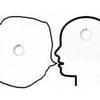
Brenkiees
Messages postés
8
Statut
Membre
Saluuut jai pas compris ceux que tu as ecrit sous les tirets a la fin ? Pourrais-tu m’éclairer un peu + ? j’ai vraiment peur que ça supprime tout

RE_
Tu parles de ça ?
FRST est un outil pour voir ce qu'il se passe sur l'ordi , il ne touche à rien .
C'est moi qui te donnerais ensuite la marche à suivre pour nettoyer le PC
Tu lances l'analyse avec FRST , tu va obtenir deux rapports : FRST et addition , tu les postes comme indiqués et tu colles les liens dans ta réponse .
Voici une vidéo explicative pour poster les rapports
Tu parles de ça ?
Sont attendus les rapports FRST.txt et Addition.txt
Tous les rapports doivent être hébergés sur https://security-x.fr/up/ et tu indiques les liens obtenus dans ta réponse
j’ai vraiment peur que ça supprime tout
FRST est un outil pour voir ce qu'il se passe sur l'ordi , il ne touche à rien .
C'est moi qui te donnerais ensuite la marche à suivre pour nettoyer le PC
Tu lances l'analyse avec FRST , tu va obtenir deux rapports : FRST et addition , tu les postes comme indiqués et tu colles les liens dans ta réponse .
Voici une vidéo explicative pour poster les rapports

